MGE et Fps optimizer pour Morrowind - Les jeux gratuits de Rob Robinson
Menu principal :
- Accueil
- Quoi de neuf?
- Derniers articles
-
Jeux de réflexion
- Grands classiques
- Petits classiques
- Autres jeux de réflexion
- FPS
-
Aventure et role
- MMORPG
- Jeux d'aventures
- Jeux de rôle classique
-
Les simulations
- Simulations automobiles
- Simulations aériennes
- Golf et minigolf
- Les flippers
-
Arcade et action
- Les jeux de Locomalito
- Plateformes et aventure-action
- Shoot them up
- Casse-briques
- Pac Man
- Autres jeux d'action
- Mini-jeux
- Jeux de stratégie
- Casual Games
- Divers
- Utilitaires
- Sujets divers
MGE et Fps Optimizer
Deux programmes complémentaires apportent des améliorations générales aux graphismes de Morrowind. Morro Graphics Extender (MGE) et Fps Optimizer.
MGE est un programme externe qui muscle fortement le moteur graphique d’origine, en lui apprenant notamment à exploiter DirectX et la mémoire de votre carte graphique. Il propose par ailleurs la fonction Infinite View Distance permettant à Morro d’afficher les lointains -
Fps Optimizer double la distance maximum d’affichage des détails du paysage. Il ne fonctionne pas comme l’Infinite View Distance de MGE, qui se contente de dessiner le modelé des formes lointaines ; il affiche plus de détails dans le décor se trouvant à distance intermédiaire. C’est pourquoi il est très intéressant d’installer les deux programmes, qui sont tout à fait complémentaires.
MGE
Installation et choix de version

En principe, MGE sera installé automatiquement avec le pack d'amélioration global Morrowind Overhaul Sons et Graphismes (MOSG, voir la fiche consacré à l'amélioration de Morrowind). Il y a actuellement 5 versions différentes de MGE ; MOSG aura sélectionnée celle qui lui paraît le mieux convenir aux performances de votre machine. Il arrive pourtant que le jeu ne fonctionne pas et il y a de grandes chances que cela provienne de MGE. Dans ce cas, il suffira souvent de choisir une autre version pour régler le problème. Voici comment procéder :
Ouvrez le dossier de Morrowind, cherchez le fichiers appelé MGSO Options.exe et lancez-

A noter : j'ai fais trois installations de Morro pour ce test. La première sur le PC de Loulem, une machine dédiée au jeu, très puissante. MGE XE, version la plus élaborée, y est installé et tout a marché du premier coup. La seconde sur un très vieux PC où la plus vieille version de MGE, la 3.0b, a été installée par défaut. Aucun problème non plus. La troisième installation a été faite sur une machine ancienne à simple cœur mais qui a été en son temps une très puissante machine de jeu. Ça ne fonctionnait pas et j'ai testé toutes les versions de MGE pour me rabattre finalement, avec succès, sur la 3.0b. C'est la moins performante mais c'est aussi la plus stable et la plus sûre.
Paramétrage
Les réglages par défaut de MGE sont légèrement optimistes. Si votre machine rame, vous pouvez avoir intérêt à paramétrer manuellement le programme. Je donnerai des exemples tirés de l'utilisation de la version 3.0b, sachant qu'ils resteront globalement valables pour les versions plus récentes mais que vous devrez peut-
Ouvrez le dossier de Morrowind et lancez le fichier MGEgui.exe. Une boite de dialogue comportant huit onglets apparaît. Le programme détecte automatiquement les principaux paramètres de votre système et les réglages qu’il vous propose par défaut sont généralement corrects, bien qu'un peu élevés.
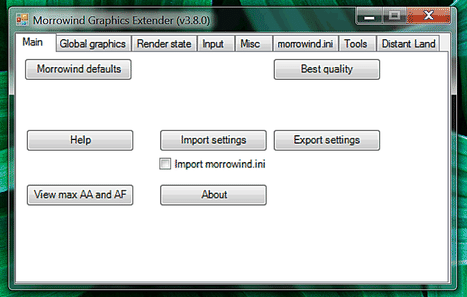 Distance land est l’onglet qu’il vous faut impérativement apprendre à maîtriser. C’est ici en effet que sont générés les fichiers du rendu modifié des décors du jeu. Use distance land doit être coché (vous pouvez réduire Draw distance à 8 sans inconvénient majeur). Cochez également Auto set other distances et Use distant statics.
Distance land est l’onglet qu’il vous faut impérativement apprendre à maîtriser. C’est ici en effet que sont générés les fichiers du rendu modifié des décors du jeu. Use distance land doit être coché (vous pouvez réduire Draw distance à 8 sans inconvénient majeur). Cochez également Auto set other distances et Use distant statics.
Cliquez ensuite sur Distant land files creation wizard. Dans la fenêtre qui s’ouvre, la première chose à faire et de sélectionner les plugins installés avec Morrowind. Vous pouvez le faire manuellement mais le mieux est encore d’utiliser le fichier ini de Morro (bouton Use Morrowind ini) qui répertorie déjà tous les plugins. Le problème est qu'avec MOSG, il y a des centaines de plugins et qu'il est bien difficile d'y repérer les mods comportant des décors à afficher. Je vous propose une solution simple : agrandissez la fenêtre et cochez tous les mods. MGE s'en accommodera fort bien.
Une fois les plugins sélectionnés, passez à Land Texture. Choisissez la taille de vos textures en fonction de la puissance de votre configuration et cliquez sur Create land textures.
L’onglet suivant, Land mesh, permet de choisir un niveau de détail pour les mesh. Validez (bouton Create land mesh). Même chose pour les Statics. Laissez le programme générer les textures, validez (bouton Finish) et fermez la fenêtre. Désormais, vous n’avez plus à vous préoccuper de MGE, tant que de nouveaux mods n’auront pas été installés.
Ne perdez pas de vue ceci : si vous installez une nouvelle aventure comportant de nouveaux lieux, vous n’obtiendrez pas le rendu amélioré tant que MGE n’aura pas généré les fichiers adéquats.
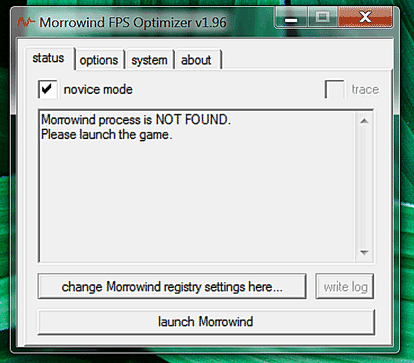 FPS Optimizer
FPS Optimizer
Fps Optimizer a également été installé sur votre ordinateur avec le pack MOSG. Il est moins complexe à utiliser que MGE et pose aussi moins de problème de compatibilité avec votre configuration matérielle. Il faut savoir toutefois que pour être pris en compte, il doit impérativement être utilisé pour démarrer Morrowind. Je vous conseille donc d'en faire un raccourci sur votre bureau. L'exécutable se trouve à la racine du dossier du jeu ; son nom est actuellement FPS Optimizer v1.96.exe -
Exécutez le programme. Si vous laissez Novice mode coché, vous pourrez vous contenter de cliquer sur le bouton du bas, Lauch Morrowind.


